Hinzufügen und Managen von Storage-VMs für FSX für ONTAP
 Änderungen vorschlagen
Änderungen vorschlagen


Nachdem Sie Ihre Arbeitsumgebung erstellt haben, können Sie eine Storage Virtual Machine (VM) hinzufügen, anzeigen und managen - auch als SVM- auf einem Managed FSX for ONTAP-Cluster bezeichnet.
Fügen Sie eine Storage-VM hinzu
Mit BlueXP können Sie bis zur maximal zulässigen Anzahl Storage-VMs zum FSX für ONTAP Filesystem hinzufügen. Siehe "AWS – Management von FSX für ONTAP Storage Virtual Machines" Entsprechende Details.
Sie können eine Speicher-VM hinzufügen, indem Sie die Arbeitsumgebung öffnen und die Registerkarte Speicher-VMs oder aus dem Bedienfeld der Arbeitsumgebung Übersicht auswählen. Diese Aufgabe beschreibt das Hinzufügen einer Speicher-VM über das Feld Speicher-VMs.
-
Sie benötigen eine aktive "Anschluss in AWS".
-
Eine oder mehrere Storage-VMs erstellen. Siehe "Managen Sie Storage-VMs in BlueXP" Entsprechende Details.
-
Wählen Sie die Arbeitsumgebung FSX for ONTAP auf dem Bildschirm aus. Wenn Sie keinen Konnektor aktiviert haben, werden Sie aufgefordert, einen hinzuzufügen.
-
Wählen Sie das Feld Storage VMs aus. Vorhandene SVMs werden angezeigt. Wählen Sie SVM hinzufügen, um eine neue SVM hinzuzufügen.
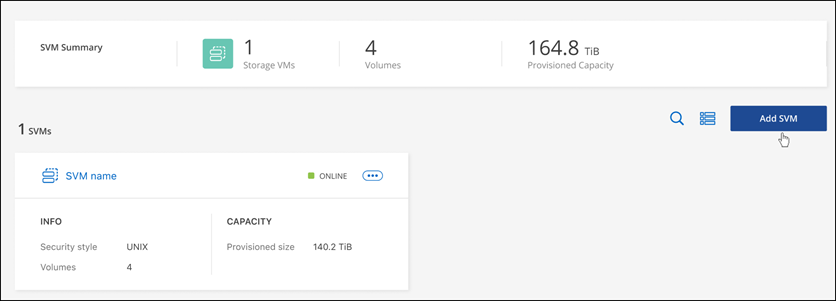
-
Virtuelle Speichermaschine hinzufügen
-
Geben Sie den Namen Ihrer Storage-VM ein.
-
Wählen Sie den Sicherheitstil des konfigurierten Storage-VM-Root-Volumes aus. Gültige Werte sind UNIX, NTFS oder Mixed.
-
Optional können Sie ein Storage-VM-Administratorpasswort angeben.
-
Optional können Sie bis zu fünfzig Tags erstellen, um Ihre SVM zu kategorisieren, indem Sie auf das Pluszeichen klicken und einen Tag-Namen und -Wert eingeben.
-
Wählen Sie Hinzufügen, um die Speicher-VM hinzuzufügen.
-
Die neue Storage-VM wird der Arbeitsumgebung und dem Filesystem FSX für ONTAP hinzugefügt.
Management einer Storage-VM
Sie können Details zu Storage-VMs anzeigen, Tags managen, eine SMB/CIFS-Verbindung einrichten oder eine Storage SVM löschen.
Sie benötigen eine aktive "Anschluss in AWS".
-
Wählen Sie die Arbeitsumgebung FSX for ONTAP auf dem Bildschirm aus. Wenn Sie keinen Konnektor aktiviert haben, werden Sie aufgefordert, einen hinzuzufügen.
-
Wählen Sie das Feld Storage VMs aus.
-
Verwenden Sie die drei Punkte (
 ), um das Optionsmenü für die Speicher-VM zu öffnen.
), um das Optionsmenü für die Speicher-VM zu öffnen.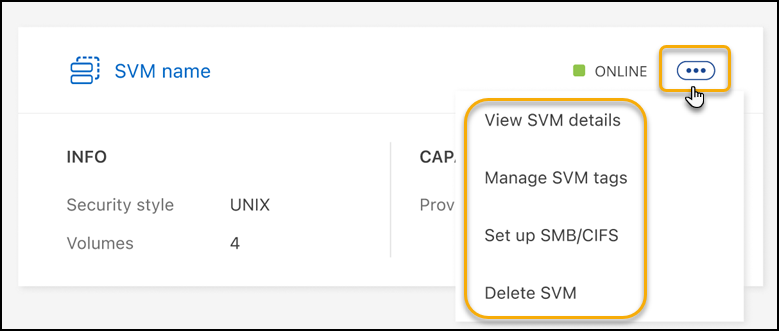
-
Wählen Sie eine Menüoption aus, um die Einstellungen für die Storage VM anzuzeigen oder zu verwalten.
-
SVM-Details anzeigen: Sie können Details wie Root-Volume, Sicherheitsstil, zulässige Protokolle, Active Directory-Domäne und Tags überprüfen.
-
SVM-Tags verwalten: Sie können Storage-VM-Tags hinzufügen, bearbeiten oder entfernen. Die vorgenommenen Änderungen werden mit der AWS Management Console synchronisiert.
-
SMB/CIFS einrichten: Wenn dies die erste CIFS-Verbindung für diese Arbeitsumgebung ist, werden Sie aufgefordert, die CIFS-Konnektivität mit einem Active Directory- oder Workgroup-Setup zu konfigurieren.
-
Wenn Sie ein Workgroup-Setup auswählen, geben Sie den Server- und Workgroup-Namen für eine Arbeitsgruppe ein, die für CIFS konfiguriert ist.
-
Wenn Sie ein Active Directory-Setup auswählen, müssen Sie die folgenden Konfigurationsinformationen angeben.
Active Directory-Konfiguration
Feld Beschreibung Primäre DNS-IP-Adresse
Die IP-Adressen der DNS-Server, die eine Namensauflösung für den CIFS-Server liefern. Der aufgeführte DNS-Server muss die Datensätze für den Servicesort (SRV) enthalten, die für die Suche nach den Active Directory-LDAP-Servern und Domänencontrollern für die Domäne erforderlich sind, der der CIFS-Server Beitritt.
Active Directory-Domäne, der Sie beitreten möchten
Der FQDN der Active Directory (AD)-Domäne, der der CIFS-Server beitreten soll.
Anmeldeinformationen, die zur Aufnahme in die Domäne autorisiert sind
Der Name und das Kennwort eines Windows-Kontos mit ausreichenden Berechtigungen zum Hinzufügen von Computern zur angegebenen Organisationseinheit (OU) innerhalb der AD-Domäne.
CIFS-Server-BIOS-Name
Ein CIFS-Servername, der in der AD-Domain eindeutig ist.
Organisationseinheit
Die Organisationseinheit innerhalb der AD-Domain, die dem CIFS-Server zugeordnet werden soll. Der Standardwert lautet CN=Computers.
DNS-Domäne
Die DNS-Domäne für die Storage Virtual Machine (SVM). In den meisten Fällen entspricht die Domäne der AD-Domäne.
NTP-Server
Wählen Sie NTP Server Configuration aktivieren, um einen NTP-Server mit Active Directory-DNS zu konfigurieren. Wenn Sie einen NTP-Server mit einer anderen Adresse konfigurieren müssen, sollten Sie die API verwenden. Siehe "BlueXP Automation Dokumentation" Entsprechende Details.
-
-
SVM löschen: Sie können die Speicher-VM löschen. Sie müssen den Namen der Storage-VM überprüfen, um sie zu löschen.
Sie müssen alle Volumes auf der Speicher-VM löschen, bevor Sie die Speicher-VM löschen.
-



 Los geht's
Los geht's
